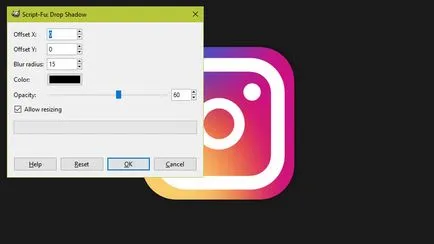Döntetlen Instagram logó gimp - artshelter
Ebben a leckében megtanuljuk, hogyan kell felhívni a Instagram logó. Új dokumentum létrehozása mérete 1280 x 720 pixel. Töltsük meg a háttérben # 1B1B1B.
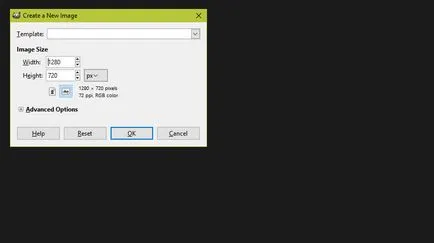
Hozzon létre egy új réteget. Vegye eszköz téglalap Select Tool (R) (téglalap allokáció), aktiválja Lekerekített sarkok (lekerekített sarkú) és állítsa Sugár (sugár) 100. Shift billentyűt szendvics felhívni tér közepére dolgozik web és töltse fel színes # CE1183.
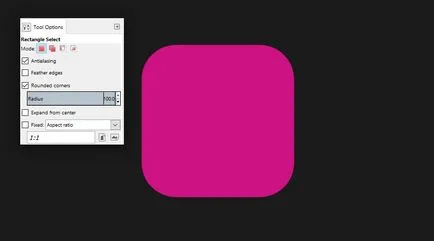
Ezután válassza ki a színt # E74334 és aktiválja Ecset eszköz (P) (ecset). Hozzon létre egy új réteget. Válasszon egy puha kefével, és növeli az ecset méretét és körülbelül 815. A bal alsó sarkában a tér meghatározott vörös folt, az alábbiak szerint.
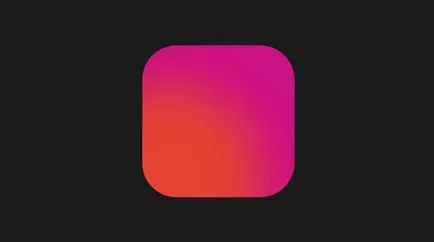
Készítsen egy új réteget, a színt kell kicserélni a # FACE6D. vörös folt a tetején sárga festék, az alábbiak szerint.
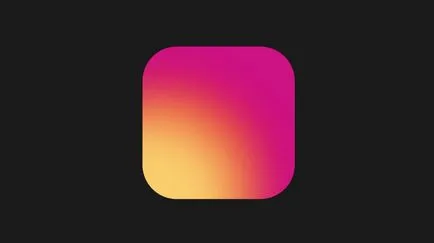
Hozzon létre egy új réteget, válassza ki a színt # 4256CA ecset és tesz egy folt a bal felső sarokban.
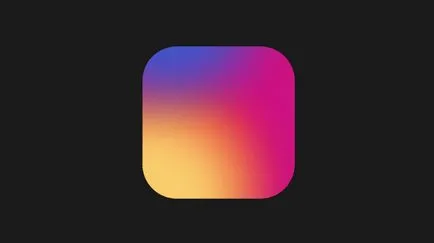
Aktiválása Téglalap Select szerszám (R) (négyszögletes kiosztás), és hozzon létre egy új réteget belül az előző új tér. Töltse meg fehér. Aztán anélkül, hogy a kiválasztás, a Select - Shrink (Isolation - csökkenés) a megjelenő ablakban adja meg a 40.
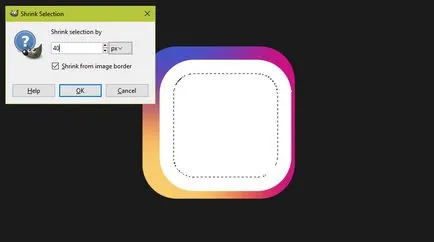
Emiatt azt megszorította kiválasztása. Most kattintson a Delete gombot, hogy távolítsa el a belső részén a tér.
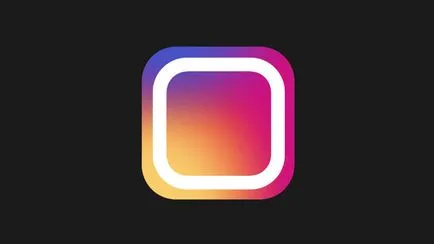
Aktiválja az ellipszis Select eszköz eszköz (E) (Ellipszis kiválasztás). Egy új réteget felhívni a logó közepén kör és töltse meg fehér.
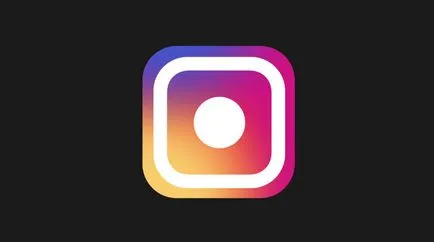
Is alkalmazni kell, ez a tömörítés kiadás 30 pixel, és távolítsa el a közepén.
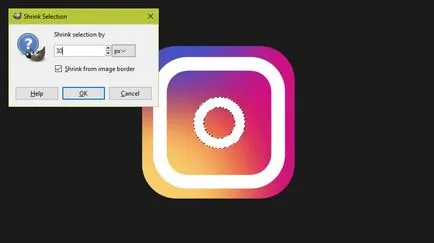
Egy új réteget a jobb felső sarokban a rajzoljon egy kis fehér kör.

Mi kattintsunk a réteg alapon rózsaszín logó és szűrőkkel - Fény és árnyék - a Drop Shadow (szűrők - Fény és árnyék - a Drop Shadow). Mi adja meg a következő beállításokat, és kap világos árnyalat.